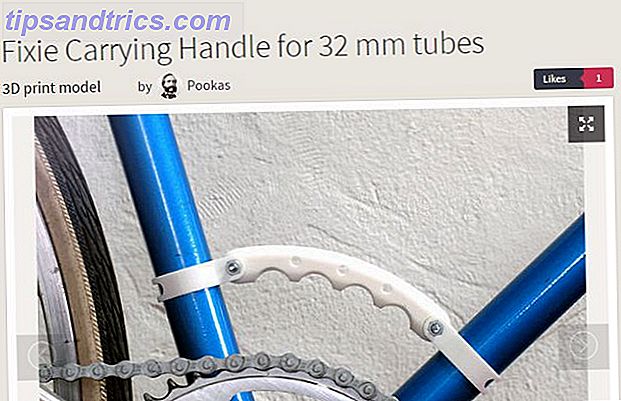Virtuelle private netværk (VPN) er en af de bedste måder at gøre din internetforbindelse mere privat og sikker 10 Grunde til, at du skal bruge en VPN 10 grunde til, at du bør bruge et VPN Virtual Private Networks, er overkommelig og nem at bruge. Sammen med en firewall og antivirus / anti-malware løsning, her er netop derfor, du skal have en VPN installeret. Læs mere . De holder folk fra at snooping på din forbindelse, og stopper potentielt katastrofale hacks.
Men at trække VPN-appen op hver gang du kommer på internettet er en smerte. Og pc- eller telefonbaserede apps beskytter ikke dine andre enheder, f.eks. Dit smart TV eller spillekonsol. Svaret er at installere en VPN på din router.
Har jeg brug for en VPN-router?
Installation af et VPN er en god idé. Du skal aldrig huske at aktivere din VPN. Det beskytter alle enheder, der er tilsluttet dit trådløse netværk, selvom de tilhører en anden. Kort sagt løser det det meste af irritationerne ved at bruge en VPN. Den eneste ulempe er, at din forbindelseshastighed kan ramme (selvom det ikke altid er sandt for alle VPN'er 5 Fælles VPN-myter og hvorfor du ikke burde tro dem 5 Fælles VPN-myter, og hvorfor du ikke burde tro dem, der planlægger at bruge et VPN ? Ikke sikker på hvor du skal starte, eller forvirret om hvad de gør? Lad os tage et kig på de fem bedste myter om VPN'er, og hvorfor de simpelthen ikke er sande. Læs mere).
Heldigvis behøver du ikke noget specielt udstyr til at oprette en VPN på din router. Du kan købe specielle VPN-routere, der allerede er oprettet med alt hvad du behøver, men i de fleste tilfælde kan du gøre alt selv og spare nogle penge.
Nogle routere leveres med VPN-kompatibilitet indbygget. Nogle TRENDnet-routere kan for eksempel lade dig oprette en VPN med standard firmware (selvom du er begrænset til ældre protokoller).
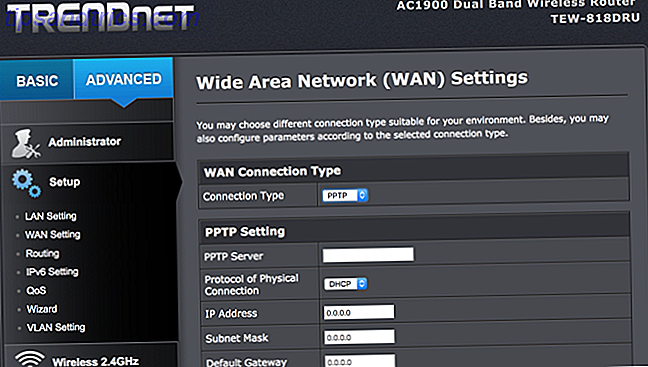
For de fleste VPN'er skal du installere ny firmware. DD-WRT (vores DD-WRT anmeldelse Hvad er DD-WRT og hvordan det kan gøre din router til en super-router Hvad er DD-WRT og hvordan det kan gøre din router til en super-router I denne artikel er jeg vil vise dig nogle af de fedeste funktioner i DD-WRT, som, hvis du beslutter dig for at gøre brug af, vil give dig mulighed for at omdanne din egen router til superrouteren af ... Læs mere) og Tomat er to af de mest populære muligheder for firmware eftermarkedet, og begge vil tillade dig at installere en VPN på din router.
Men ikke alle routere arbejder med DD-WRT eller Tomat, og ikke alle VPN'er. Du skal kontrollere kompatibilitetslisten for firmware og installationsvejledning til din VPN:
- DD-WRT understøttede enheder
- Tomat understøttede enheder
Blinkende ny router-firmware er forholdsvis let, men hvis du hellere ikke vil gennemgå hele denne proces, kan du købe en forberedt VPN-router fra onlinebutikker som FlashRouters. Du kan endda købe en pre-flashed router, der er oprettet til din VPN efter eget valg.

Hvis du har besluttet at installere ny firmware på din egen router, skal du følge disse trin for at installere en VPN. (Hvis du køber en præ-flashet VPN-router, skal du springe til trin 3.)
Trin 1: Flash ny firmware
Kontroller kompatibilitetslisterne over DD-WRT og Tomat for at se om der er understøttet på din router (det er værd at bemærke, at der også findes alternative router firmware. De 6 bedste alternative firmaer til din router. De 6 bedste alternative firmaer til din router. Alternative firmwares tilbud flere funktioner og bedre funktionalitet end lagerfirmaer. Her er nogle af de bedste at bruge. Læs mere). Hvis det er, skal du følge instruktionerne for at installere firmwaren.
Den nøjagtige metode, du vil bruge til at blinke firmwaren, afhænger af hvilken firmware du vælger, og din specifikke router, så vi vil ikke gå over nogen specifikationer her.
For flere oplysninger om blinkende DD-WRT og Tomat, tjek disse sider:
- DD-WRT installationsvejledning
- Sådan installeres Linux / DD-WRT firmware på routeren
- Tomatinstallation og konfiguration
- EasyTomato installationsvejledning
De skal give dig nok information til at få den firmware, der vil lade dig oprette en VPN på din router.
Trin 2: Få din VPN's Server Information
Før du graver ind i din router's nye firmware, skal du få nogle specifikke oplysninger om din VPN.
Din bedste indsats her er at køre en søgning efter "setup [din VPN] [din firmware]." Så du kan søge efter noget som "setup IPVanish DD-WRT."
De fleste big-name VPN'er vil have vejledninger for at få deres VPN installeret på flere forskellige typer routere. Eksempelvis har ExpressVPN et helt afsnit om manuelle router konfigurationer:

Du får en masse tal og webadresser. Dette er for eksempel informationen fra NordVPN til installation af deres VPN på DD-WRT:
- Server IP / Name = us936.nordvpn.com
- Port = 1194
- Tunnel enhed = TUN
- Tunnelprotokol = UDP
- Kryptering Cipher = AES-256-CBC
- Hash-algoritme = SHA-512 (Bemærk: Ældre NordVPN-servere bruger SHA-1 i stedet. Hvis SHA-512 ikke virker, skal du vælge SHA-1.)
- Bruger Pass Authentication = Aktiver
- Brugernavn, Kodeord = [Din NordVPN legitimationsoplysninger]
- Avancerede indstillinger = Aktiver (dette aktiverer ekstra muligheder)
- TLS Cipher = Ingen
- LZO Kompression = Ja
- NAT = Aktiver
I det mindste skal du bruge serverens URL eller IP-adresse og dine brugeroplysninger. Det meste af tiden vil du kunne få al den information, du har brug for fra din VPN-udbyderens hjemmeside.
Du kan også være i stand til at downloade en VPN-konfigurationsfil, der indeholder alle de indstillinger, du skal bruge, hvilket vil gøre processen nemmere.
Trin 3: Indtast oplysninger i din router
Når du har fundet alle de oplysninger, du har brug for til at aktivere VPN, er det på tide at gå til din firmware og indtaste det. I DD-WRT går du til VPN- fanen under Tjenester og skifter Start OpenVPN Client til Aktiver .
I Tomat finder du VPN Tunneling i venstre sidepanel og vælger OpenVPN Client under den. Du skal finde alt, du har brug for, på fanen Grundlæggende under Klient 1 .
Du skal indtaste de oplysninger, du samlede i det sidste trin, samt eventuelle yderligere oplysninger fra din VPN-udbyder. Forskellige VPN'er kan rrquire andre oplysninger.
Eksempelvis fortæller ExpressVPN dig at indtaste specifikke oplysninger i Tomatens brugerdefinerede konfigurationsboks:

Derfor er det så vigtigt at finde instruktioner fra din VPN-udbyder om, hvordan du konfigurerer deres VPN på en router.
Når du har kopieret al informationen til din routerens firmware, skal du være tilsluttet! Brug et IP-adresse-kontrolværktøj 5 Tegn, du kan stole på din VPN-klient 5 tegn, du kan stole på din VPN-klient Brug af en VPN hjælper med at beskytte din trafik mod snooping og dine oplysninger mod tyveri. Men hvordan kan du være sikker på, at din VPN beskytter dig? Her er fem tegn, din VPN er troværdig. Læs mere for at sikre, at din IP-adresse er beskyttet.
Er VPN på en router, der er værd at indsatsen?
Hvis du har læst dette langt, kan du tænke dig, om det er værd at oprette en VPN på en router. Det virker som en masse arbejde, men når du finder et gennemgang for dit eget VPN, bør det ikke vare meget lang tid.
Og du skal kun gøre det en gang.
Når du har oprettet din VPN på din router, behøver du aldrig bekymre dig om at tænde den eller logge ind igen. Alle dine enheder bliver beskyttet. Og det er godt for din ro i sindet.
Så i sidste ende, ja, det er absolut værd at oprette en VPN på din router. Det kræver lidt tålmodighed foran og en vilje til at rotere med din routerens firmware, men det hjælper dig med at køre din VPN som en chef. 7 Tips om, hvordan du bruger en VPN som en chef 7 Tips om, hvordan du bruger en VPN-lignende en chef Hvis du ikke bruger en VPN, skal du være. Og hvis du ved, hvordan du bruger en VPN, er chancerne, at du gør det forkert. Få mest ud af din VPN med disse tips. Læs mere .